Se você procura uma alternativa completamente idêntica ao Notepad++ para Linux, experimente instalar o Notepadqq.
Notepad++ é um editor de código fonte e também um ótimo substituto do tradicional bloco de notas do Windows. Infelizmente, ainda não existe uma versão nativa do Notepad++ para Linux.
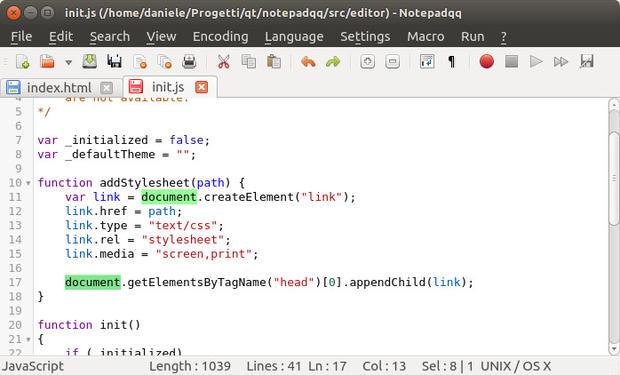
E mesmo existindo uma abundância de editores de texto que podem ser usados como alternativa ao Notepad++ no Linux (como o SciTE), se você estiver acostumado com a versão Windows do aplicativo, você desejará ter o mesmo conjunto de recursos em todas as plataformas.
E é aí que entra o Notepadqq, um programa que possui um visual igual ao do Notepad++ e quase as mesmas características.
Ele é praticamente uma alternativa ao Notepad++ para Linux e um editor de texto para o desktop deste sistema.
Notepadqq é um software livre escrito em C++, que utiliza Qt5, regido pela licença GPL e suporta várias linguagens de programação.
O programa ajuda os desenvolvedores, fornecendo tudo o que você pode esperar de um editor de texto de uso geral, como destaque de sintaxe para mais de 100 idiomas diferentes, dobramento de código, esquemas de cores, monitoramento de arquivos, seleção múltipla e muito mais.
Nele você pode pesquisar o texto usando o poder das expressões regulares. Você pode organizar documentos lado a lado. Você também pode usar destaque de sintaxe em tempo real para encontrar identificadores próximos.
Notepadqq foi projetado de tal forma que pode ajudar os desenvolvedores de aplicativos a serem mais produtivos, fornecendo-lhes tudo o que esperam de um propósito geral, editor de texto do programador.
Por exemplo, ele permite que você pesquise rapidamente texto usando expressões regulares, encontre identificadores próximos usando realce em tempo real e organize documentos lado a lado.
Notepadqq foi recentemente transferido para o formato binário universal Snappy da Canonical e agora pode ser instalado como um pacote Snap em sistemas operacionais suportados como o Ubuntu, Arch Linux, OpenSuSE, Solus, Fedora, Debian e muitos outros.
A vantagem? Você sempre receberá a versão mais recente do Notepadqq assim que for lançada, então você não precisará esperar dias ou semanas para uma nova versão para aterrar nos repositórios de software do seu sistema operacional favorito.
Além disso, os pacotes Snap são seguros por design sendo implementado como contêineres.
Como instalar a versão mais recente do Notepadqq no Linux
Para instalar a versão mais recente do Notepadqq no Linux, use um dos procedimentos abaixo.
A NET tem os melhores descontos em TV por assinatura, internet e combo. Fale com um especialista e confira as promoções disponíveis para você!
Como instalar a versão mais recente do Notepadqq no Linux em distros que suportam Snap
Para instalar o Notepadqq no Linux via Snap você precisa ter o suporte a essa tecnologia instalado em seu sistema. Se não tiver, use o tutorial abaixo para instalar:
Como instalar o suporte a pacotes Snap no Linux
Depois, você pode instalar o Notepadqq no Linux via Snap, fazendo o seguinte:
Passo 1. Abra um terminal;
Passo 2. Instale o programa, usando esse comando:
sudo snap install notepadqqPasso 3. Mais tarde, se você precisar atualizar o programa, use:
sudo snap refresh notepadqqPasso 4. Depois, se for necessário, desinstale o programa, usando o comando abaixo;
sudo snap remove notepadqqPasso 5. Para permitir que o programa acesse dispositivos, execute os comandos abaixo;
sudo snap connect notepad-plus-plus:process-controlsudo snap connect notepad-plus-plus:removable-mediasudo snap connect notepad-plus-plus:hardware-observesudo snap connect notepad-plus-plus:cups-controlComo instalar o Notepadqq no Ubuntu e ter um Notepad++ para Linux
Para instalar o Notepadqq no Ubuntu e ainda poder receber automaticamente as futuras atualizações dele, você deve fazer o seguinte:
Passo 1. Abra um terminal (use as teclas CTRL + ALT + T);
Passo 2. Se ainda não tiver, adicione o repositório do programa com este comando ou use esse tutorial;
sudo add-apt-repository ppa:notepadqq-team/notepadqqPasso 3. Atualize o APT com o comando:
sudo apt-get updatePasso 4. Agora use o comando abaixo para instalar o programa;
sudo apt-get install notepadqqPasso 5. Se quiser instalar a versão com suporte a GTK, use o comando abaixo;
sudo apt-get install notepadqq-gtkPasso 6. Depois, se precisar, desinstale o programa com estes comandos:
sudo add-apt-repository ppa:notepadqq-team/notepadqq -r -ysudo apt-get remove notepadqq* --auto-removeComo instalar o Notepadqq manualmente em distro com suporte a pacotes DEB
Se não quiser adicionar o repositório ou quer tentar instalar em outra distribuição baseada em Debian, você pode pegar o arquivo DEB do programa nesse endereço e instalar ele manualmente (clicando duas vezes nele).
Mas lembre-se! Ao optar por esse tipo de instalação, você não receberá nenhuma atualização do programa.
Instalando o Notepadqq em outras distribuições Linux
Além de pacotes do Notepadqq para Debian, Ubuntu e derivados, também existem pacotes para o Arch Linux e para outras distros, você pode obter o código-fonte do programa, acessando esse endereço.
Pronto! Agora, você pode iniciar o programa no menu Aplicativos/Dash/Atividades ou qualquer outro lançador de aplicativos da sua distro, ou digite notepadqq ou em um terminal, seguido da tecla TAB.
Conheça melhor o Notepadqq, o Notepad++ para Linux
Não gostou desse editor?
Conheça algumas boas opções de editores de código para Linux
Como instalar o editor Atom no Ubuntu, Linux Mint e derivados
Editor de código para web: instale o Brackets no Ubuntu
Como instalar o Visual Studio Code no Linux manualmente e via Snap
Como instalar o editor Sublime Text no Ubuntu, Mint, Debian e derivados
Instale o processador de texto UberWriter no Ubuntu